イルミネート キーボード対応モデルでキーボードのイルミネート機能を有効にする方法
イルミネート機能を搭載したキーボードでは、通常、キーボード上の F1 から F12 のどちらかのキーにイルミネート機能を操作するための設定が搭載されており、その場合は、該当のキーにアイコンが表示されています。
※どちらのキーにイルミネート機能を操作する機能が搭載されているかは、お使いの製品に対するマニュアルをご確認ください。マニュアルの入手方法は ドライバーおよびユーティリティー、マニュアル、BIOS などの入手方法 をご確認ください。
通常、イルミネート機能を操作するためのキーはキーボード上の F7 キー  に搭載されているケースがあり、利用可能な場合は、FN キーと F7 キーを同時に押下頂くことで、イルミネート機能の有効化や輝度の変更などが設定頂けます。
に搭載されているケースがあり、利用可能な場合は、FN キーと F7 キーを同時に押下頂くことで、イルミネート機能の有効化や輝度の変更などが設定頂けます。
※モデルによりファンクションキーのロック機能が搭載されており、その場合は、設定により F7 キーのみの押下と FN キーおよび F7 キーの同時押下か設定頂けます。詳細は こちら をご確認ください。
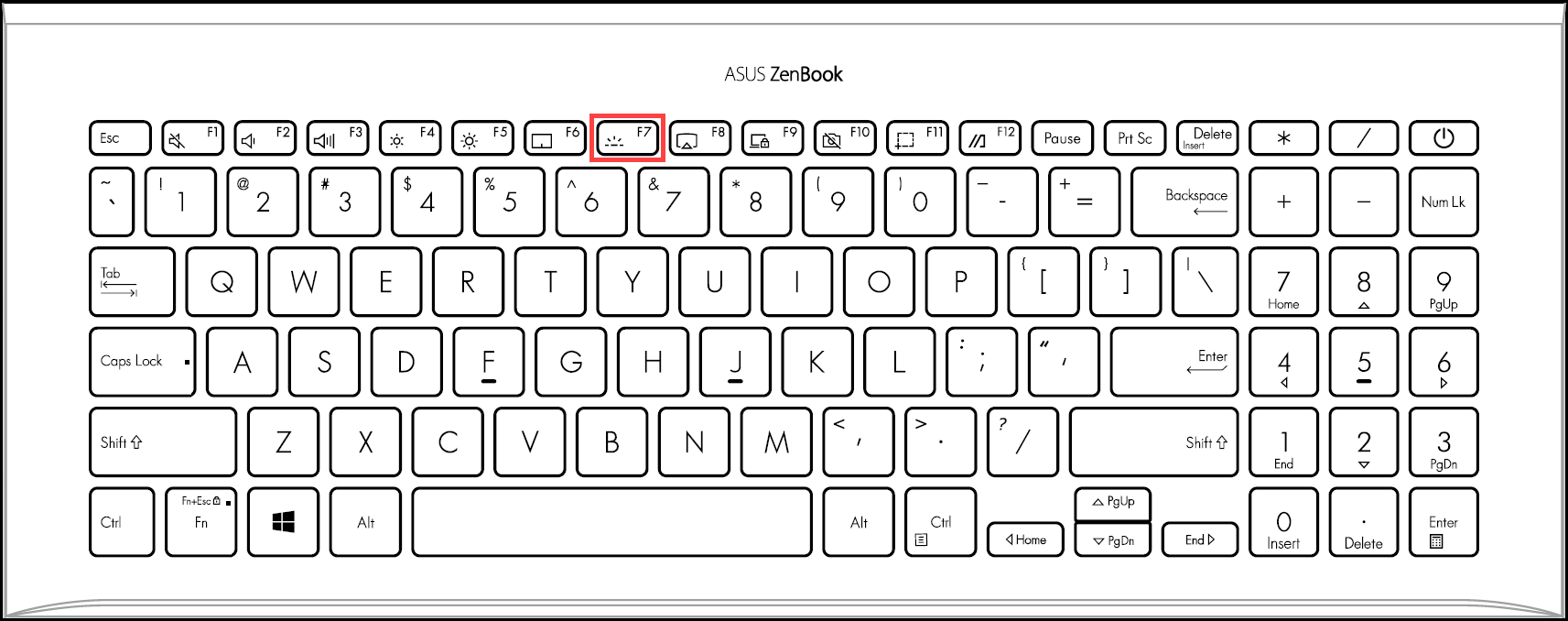
モデルによっては、F3 および F4 キー 
 に搭載されています。この場合は、FN キーと F4 キーを同時に押下頂くことで、イルミネート機能の輝度を上げる事ができ、FN キーと F3 キーを同時に押下頂くことで、イルミネート機能の輝度を下げる事がでます。
に搭載されています。この場合は、FN キーと F4 キーを同時に押下頂くことで、イルミネート機能の輝度を上げる事ができ、FN キーと F3 キーを同時に押下頂くことで、イルミネート機能の輝度を下げる事がでます。
※モデルによりファンクションキーのロック機能が搭載されており、その場合は、設定により F3 / 4 キーのみの押下と FN キーおよび F3 / 4 キーの同時押下か設定頂けます。詳細は こちら をご確認ください。
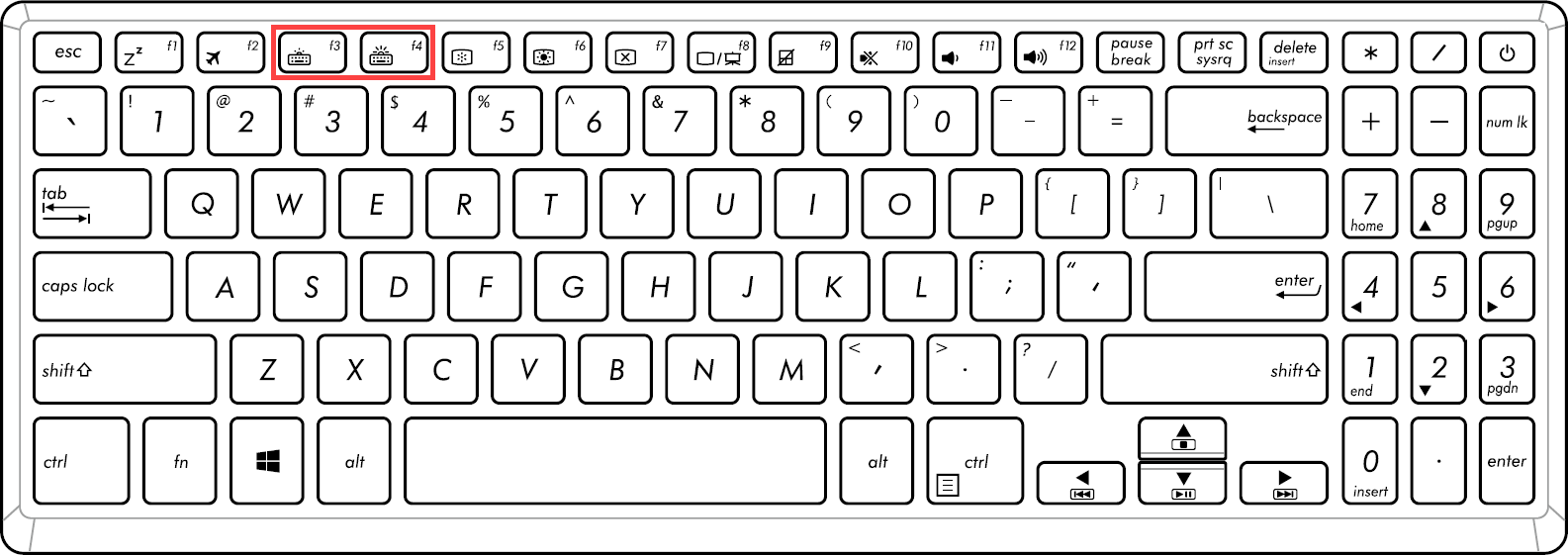
一般的なゲーミング ノート PC では、矢印キーの上と下のキー 
 に搭載されています。この場合は、FN キーと 上の矢印 キーを同時に押下頂くことで、イルミネート機能の輝度を上げる事ができ、FN キーと 下の矢印 キーを同時に押下頂くことで、イルミネート機能の輝度を下げる事がでます。
に搭載されています。この場合は、FN キーと 上の矢印 キーを同時に押下頂くことで、イルミネート機能の輝度を上げる事ができ、FN キーと 下の矢印 キーを同時に押下頂くことで、イルミネート機能の輝度を下げる事がでます。
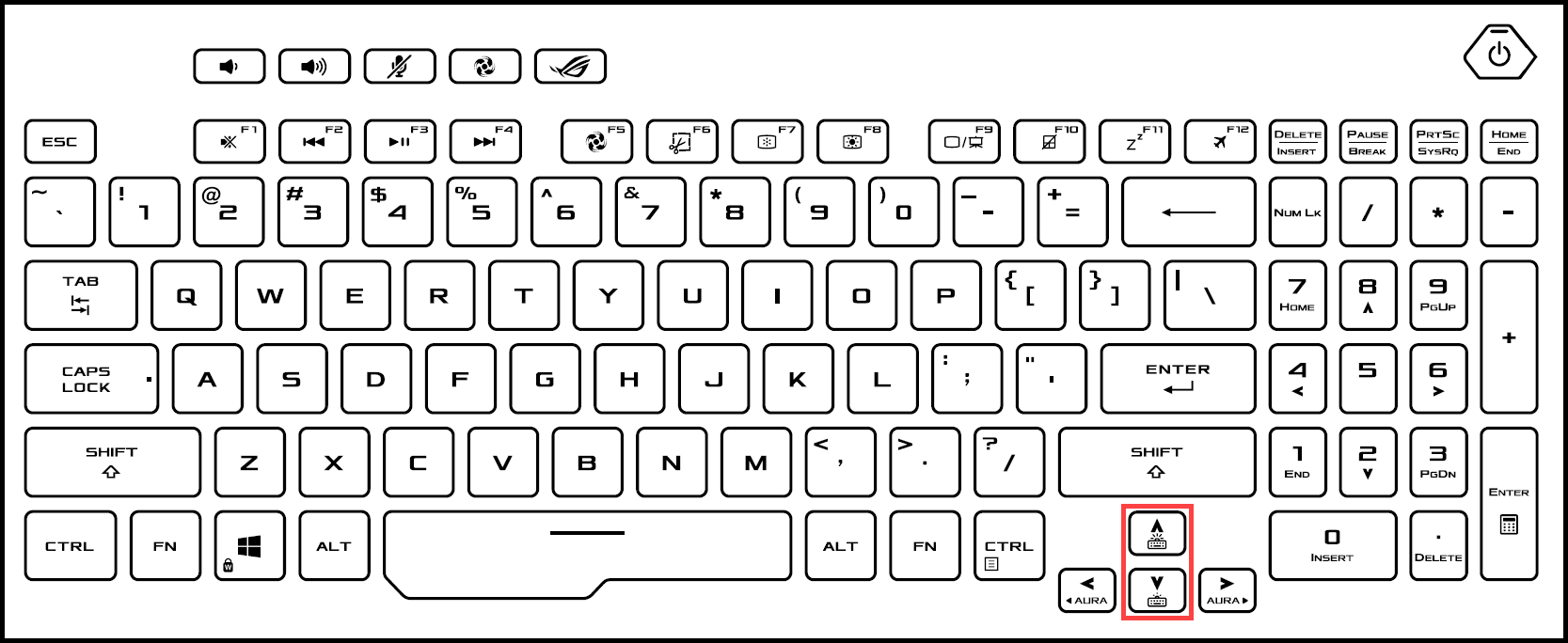
イルミネート機能用のホットキーが搭載されていない、または、お使いの製品に対するマニュアルのホットキーやファンクションキーに関連する項目に、イルミネート機能に対するキーの情報が掲載されていない場合は、そちらの製品ではイルミネートキーボード機能をサポートしていない可能性があります。
問題が解決しない場合、MyASUS をご利用頂きトラブルシューティングが可能な場合があります。MyASUS がインストールされていない場合は以下からダウンロード/インストールしてください。
※アンビエントライトセンサーでキーボードのバックライトをコントロールしているモデルもあります。
※プリインストールされているOS以外はサポート対象外となりますので、ご注意ください。
※日本でお取り扱いの無い製品/機能に対する情報の場合があります。
※本情報の内容 (リンク先がある場合はそちらを含む) は、予告なく変更される場合があります。
※修理で送付頂く際は、ASUS コールセンター などから特定の物などの送付を依頼されない限り、本体を含め、同梱されていた場合はACアダプター、電源コードなど、通電系の物は合せて送付ください。
※お使いのモデルやバージョンなどにより、操作・表示が異なる場合があります。
※記載されている機能の開発およびサポートを終了している場合があります。
